Funktionsleiste #
Du findest die Funktionsleiste des FileArchives am unteren Rand des Widgets.
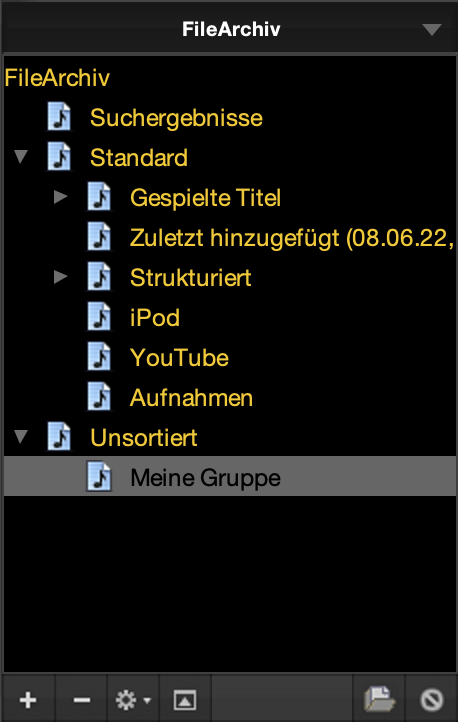
„+“ Button:
Hier fügst du einzelne Musiktitel oder ganze Verzeichnisse aus deiner Festplatte bzw. deinem Computer zum FileArchiv hinzu. Ebenfalls kannst du neue Gruppen anlegen und deine aus UltraMixer gespeicherten Playlisten bzw. deine iTunes Playlisten importieren.
„-“ Button:
Wähle zunächst eine Gruppe im Filearchiv an, um den Button zu auswählbar zu machen. Mit einem Klick auf den Button kannst du dann die gewählte Gruppe aus dem FileArchiv entfernen.
Einstellungen-Button
- „Verteilen“ – Hier kannst du eine Gruppe des FileArchives zu deiner Waitlist bzw. Wishlist hinzufügen
- „Musik hinzufügen„ – wie beim „+“ Button kannst du hier Musiktitel und Verzeichnisse, sowie UltraMixer- und iTunes-Playlisten hinzufügen
- „Gruppe“ – Lege neue (intelligente) Gruppen an, benenne diese um, speichere oder entferne die Gruppen aus dem FileArchiv. Zur besseren Übersicht kannst du Gruppen ebenfalls einfärben, alphabetisch sortieren und ein- bzw. ausblenden. Solltest du Musiktitel zu deinen Ordnern auf dem Computer bzw. der Festplatte hinzufügen, kannst du die Gruppen manuell bzw. automatisch synchronisieren.
- „Suchordner leeren“ – Hier werden alle Suchergebnisse gelöscht.
- „Gespielte Titel leeren“ – Über dieses Menu können die gespielten Titel entfernt werden.
- „Bearbeiten“ – Hier kannst du die ID3 Tags der Musiktitel innerhalb der Gruppe erneut einlesen bzw. bearbeiten, sowie nach Albumcover suchen.
- „Analysieren“ – normalisiere die Lautstärke deiner Musiktitel und analysiere die Beats per Minute (BPM) sowie die Waveform
- „Extras“ – Für eine bessere Übersicht kannst du hier Gruppen auf- bzw. zuklappen sowie ausgeblendete Gruppen wieder anzeigen.
„Widget“ Button
Die Schaltflache erlaubt das Ein- und Ausklappen weiterer Widget-Bereiche, die anschließend mit einem der zur Verfügung stehenden Widgets belegt werden können.
„Ordner“ Button
Aktivierst du die Ordner-Schaltfläche, so werden alle Dateien eines Ordner inklusive aller Unterordner flach angezeigt.
„Sperren“-Button
Ist diese Schaltfläche aktiviert, so sind sämtliche Maus-Aktionen gesperrt. Dadurch kann verhindert werden, das versehentlich etwas im Baum verschoben wird.
FileArchiv Menü #
Mit einem Klick auf die Pfeil-Schaltfläche neben dem „Archiv“ Button in der unteren Modus-Leiste von UltraMixer öffnest du das Filearchiv-Menü.

Suche
Mit einem Klick auf den Button „Suche“ startest du die Detailsuche. Mehr dazu findest du in diesem Artikel.
Importieren
In diesem Menü kannst du ein UltraMixer FileArchiv (UFA-Datei), ein UltraMixer Backup, das FileArchiv aus BPM Studio, und Playlisten aus iTunes bzw. der Apple Musikapp importiert werden.
Exportieren
Die Datensicherung des FileArchivs geschieht über die Funktion „FileArchiv exportieren“. Der Export des gesamten FileArchives als CSV-Datei (für „Character Separated Values“) bietet die Möglichkeit, das FileArchiv in einer externen Anwendung zu importieren (z.B. in Excel).
FileArchiv synchronisieren
Durch die Synchronisierung des FileArchives werden sämtliche Pfade deiner Musiktitel aktualisiert. Eine Synchronisierung ist immer dann erforderlich, wenn Musikdateien auf deinem Computer hinzugefügt, gelöscht oder verschoben wurden.
FileArchiv überprüfen (Konsistenz)
Alle Audio-Daten im FileArchiv werden als Verknüpfungen zu den eigentlichen Dateien auf der Festplatte abgelegt. Die Funktion „Prüfe Konsistenz“ überprüft, ob alle Verknüpfungen gültig sind und entfernt diese gegebenenfalls aus dem FileArchiv.
FileArchiv Pfade anpassen
Solltest du die gesamte Ordnerstruktur deiner Musiktitel auf dem Computer bzw. der Festplatte verschoben haben, kannst du hier die Pfade zum Speicherort der Dateien in deinem UltraMixer FileArchiv anpassen.
FileArchiv leeren
Diese Funktion entfernt den gesamten Inhalt des FileArchivs (Dateien und Gruppen). Auch beide Playlisten, Waitlist und Wunschliste werden geleert. Die Dateien werden dabei nicht von der Festplatte entfernt.
FileArchiv-Statisik anzeigen
Verschaffe dir mit dieser Funktion einen Gesamtüberblick über dein FileArchiv.
ID3 Tags neu einlesen
Es werden alle Informationen aus den Dateien auf der Festplatte neu ins FileArchiv eingelesen.
Lautstärke normalisieren
Alle Titel im FileArchiv werden auf einen Referenzwert nach dem Replay-Gain-Standard normalisiert. Der Referenzwert ist in den Einstellungen einstellbar.
Titel analysieren
UltraMixer analysiert vollautomatisch die Geschwindigkeit und die Waveform der Musikdateien und übernimmt diese Informationen sofort in das FileArchiv.
FileArchiv ausklinken
Mittels dieser Funktion kann das FileArchiv ausgeklinkt werden, das heißt in einem zweiten Fenster angezeigt werden. Durch das Ausklinken ist mehr Platz für die Playlisten als auch das FileArchiv verfügbar und es kann ein ggf. vorhandener zweiter Monitor optimal genutzt werden.



